פרסומת
לא לוקח זמן עד שהכונן יהיה מלא בנתונים, מה שיכול להיות בעיה כשאתה רוצה שדרג ל- Windows 10 כיצד לשדרג ל- Windows 10 עכשיו ולמה צריך לחכותהאם חיכית בסבלנות מאז 29 ביולי לשדרוג Windows 10 שלך? עליכם כנראה לחכות עד שתקבלו התראה רשמית, אך אם אתם נחושים, תוכלו לאלץ את השדרוג של Windows 10. קרא עוד . אנו כאן כדי להציע עצות כיצד לנקות את המערכת כדי לפנות מקום למערכת ההפעלה האחרונה והגדולה של מיקרוסופט.
אם אתה כבר משתמש במערכת Windows 10, אך אתה מוצא את עצמך חזק על שטח האחסון, התעמקנו ב תכונות שמערכת ההפעלה מציעה כדי לעזור לך לפנות את הכוננים שלך ולפנות מקום לנתונים שאתה באמת צריך.
אם נתקלת בבעיה בשדרוג ל- Windows 10 בגלל חוסר מקום או שיש לך עצות משלך כדי לשתף כדי לפנות שטח, אנא הודע לנו בקטע התגובות.
שדרוג ל- Windows 10
כדי להתקין את Windows 10 במערכת שלך, מיקרוסופט ממליצה שיהיה לך שטח בנפח של 16 ג'יגה-בתים עבור גרסת 32 סיביות ו -20 ג'יגה-בייט לגרסת 64 סיביות, כאשר ההורדה עצמה מגיעה בסביבות 3GB. תיאורטית, לא אמור להציע לך את השדרוג ל- Windows 10 אם למערכת שלך אין מספיק שטח דיסק, אם כי יש שיטות לאילוץ השדרוג
הפוך היום ליום ההשקה שלך: השג את Windows 10 עכשיו!אתה להוט להתקין את Windows 10. לרוע המזל פספסת את תצוגה מקדימה של Insider ועכשיו זה לוקח זמן עד שהשדרוג יגלול אליך. כך תוכלו להשיג את Windows 10 עכשיו! קרא עוד .אם חסר לך מקום מספיק, תקבל הודעה במהלך ההתקנה ש- Windows זקוק ליותר מקום. ניתנות לך שתי אפשרויות מהאשף. הראשון הוא השתמש בניקוי הדיסק כדי לפנות שטח, שתשיק את ה- כלי חלונות מקומי כדי לפנות מקום שטח דיסק נמוך? 5 כלים מקוריים של חלונות כדי לפנות שטח אחסוןאל תוריד כלי צד ג 'דגי כדי להחזיר שטח דיסק יקר! לחלונות כלים משלה למשימה והם קלים לשימוש. קרא עוד . זה ידריך אותך דרך הסרת דברים כמו קבצי אינטרנט זמניים, תיקיות זמניות וסל המיחזור שלך.

האפשרות השנייה הזמינה היא בחר כונן אחר או חבר כונן חיצוני. אם אתה תמיד מחובר לכונן החיצוני שלך למערכת, זו אפשרות אפשרית. אבל חכם יותר להתקין את Windows 10 בכונן פנימי כדי להבטיח שתמיד תהיה לך גישה למערכת ההפעלה, מכיוון שלא תוכל להפעיל את המערכת שלך בלעדיה.
שיטות אחרות יכולות לעזור לך לפנות מקום להתקנת Windows 10 שלך. אתה יכול הסר קבצים כפולים - - מחק קבצים כפולים במהירות בעזרת כלים אלהאחת הדרכים המהירות ביותר לסתום את הכונן הקשיח היא לאחסן קבצים כפולים. רוב הזמן, אתה כנראה אפילו לא מודע לכך שיש לך קבצים כפולים. הם מגיעים ממגוון ... קרא עוד ו להעביר נתונים לענן כיצד להשתמש בצורה הטובה ביותר ב- 15 ג'יגה-בייט של אחסון חינם ב- OneDriveOneDrive מעניק לך מנה בריאה של אחסון בענן בחינם. בואו נסתכל מה תוכלו לעשות עם זה. קרא עוד , לדוגמה. עיין במדריך שלנו בנושא כיצד לפנות שטח דיסק - - 6 דרכים לפנות שטח במחשב Windows שלךהעומס יכול להפיל את התפוקה. עם הזמן קבצים הולכים לאיבוד, תוכניות לא עוברות שימוש ופתאום, הכונן הקשיח המרווח שפעם שלך עמוס בדברים חסרי תועלת ועליך לנקות אותו ... קרא עוד או איך למקסם את שטחך בטאבלט מקסום האחסון בטאבלט של Windows: מהן האפשרויות שלך?כעת ניתן להשיג טבליות חלונות ממיקרוסופט ומספר חברות אחרות. החומרה שבתוכם זהה בדרך כלל לזו שנמצאת ב- Ultrabook, אך יש יוצא מן הכלל בולט - הכונן הקשיח. רוב... קרא עוד .
פינוי שטח ב- Windows 10
Windows 10 מעולה בהמחשתך לכמות שטח האחסון שיש לך, פירוק לחלקים והצעת צעדים מהירים כדי לשחרר את הדיסק בפועל. כדי להתחיל, לחץ על מפתח Windows + I כדי להפעיל את ההגדרות ולחץ על מערכת, ובחר אחסון מהתפריט השמאלי.
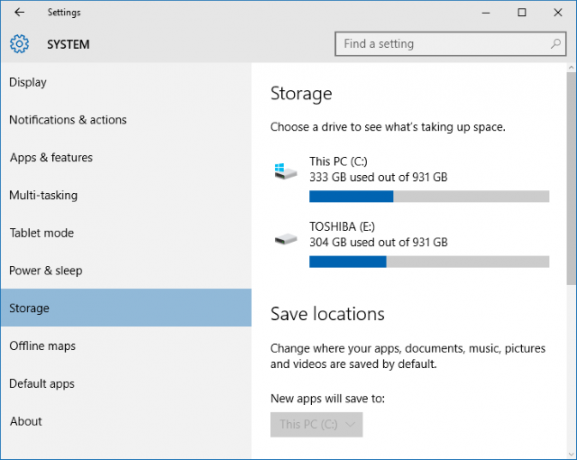
מסך זה יראה לך אילו התקני אחסון שציינת, פנימיים וחיצוניים, יחד עם מיקומי האחסון המוגדרים כברירת מחדל לדברים כמו אפליקציות ומסמכים חדשים. למרות שהיא בתחילה לא תפנה מקום, כדאי להסתכל על זה שמור מיקומים אם יש לך כוננים מרובים. לדוגמה, אם יש לך כונן חיצוני עם המון מקום פנוי, אולי תרצה לעשות זאת שקול לאחסן בו מוסיקה וסרטונים חדשים - השתמש בתפריטים הנפתחים בכל קטע כדי ליצור את שינוי.
כשתהיה מוכן, לחץ על כונן שמתחת ל אחסון כותרת כדי לראות מה תופס את החלל. הסמל עם לוגו Windows עליו מציין שמערכת ההפעלה שלך מותקנת בכונן זה. אם זו הפעם הראשונה שלך גישה ל- שימוש באחסון פירוט לכונן, ייתכן שיהיה עליכם לחכות תקופה קצרה בזמן שהוא מחשב את הכל. כדי לעדכן את הניתוח, לחץ על חץ עגול בראש.

תוצג לך רשימה של כל מה שבכונן שלך, מחולק לקטגוריות ספציפיות. לכל קטגוריה יש סרגל צבעוני משלה כדי להציג את כמות השימוש, אשר לאחר מכן משתלבת בסרגל בחלקו העליון, ומעניקה לך מבט חטוף לאילו חלקים תופסים את הכמות המרבית. בואו לעבור על כל אחד בתורו לחקור את האפשרויות. ראשית, לחץ מערכת ושמורה.
מערכת ושמורה
של אלה, קבצי מערכת ו זיכרון וירטואלי לא ניתנים לשינוי. שלישית ברשימה היא קובץ שינה, שגוזל שטח של 6 ג'יגה-בתים (תלוי בזיכרון המערכת). למרות שאתה לא יכול לפעול ממסך זה, אנו יכולים השבת מצב שינה לחלוטין השבת מצב שינה במצב ה- SSD שלך למטרות אחריותהריגת ה- SSD שלך דורשת רק מעט עצלנות. אתה יכול לשמור על האחריות שלך ולהאריך את חיי ה- SSD שלך על ידי כיבוי מצב שינה. אנו מראים לך מדוע ואיך לעשות זאת. קרא עוד . לשם כך, חפש מערכת cmd, לאחר מכן מקש ימני התוצאה ו הפעל כמנהל. פעולה זו תפתח את שורת הפקודה, אז הזן את הדברים הבאים כדי להשבית באופן מיידי את מצב שינה ומסר את הקובץ מהמערכת שלך:
powercfg -h כבוי
חוזר לדף האחסון, הערך הסופי מיועד שחזור מערכת. זוהי פונקציה שימושית שתעשה זאת להחזיר את מצב המערכת שלך למקרה אסון מה שאתה צריך לדעת על שחזור מערכת של Windowsדמיין את הבעיה שאתה יכול למצוא את עצמך בה, אם המערכת שלך נכשלה! תכונת שחזור המערכת של Windows עשויה להציל את הישבן שלך. מאמר זה מסביר כיצד ליצור נקודות שחזור של Windows ולהשתמש בהן. קרא עוד , אך אנו יכולים לערוך את ההגדרות שלה כדי שיהיה יעיל יותר עם האחסון. כדי להתחיל, לחץ על נהל שחזור מערכת. זה יפתח חלון המציג את כל הכוננים הזמינים והאם שחזור המערכת מופעל בכל אחד מהם. בחר בכונן אליו תרצה לפנות שטח, ולחץ על הגדר ....

חלון זה מאפשר לך להתאים את שטח שטח הכונן שברצונך להקצות לפונקציית שחזור המערכת. ככל שתאפשר יותר מקום, נקודות שחזור יהיו זמינות. כאשר נוצרים חדשים, הגדולים יותר יימחקו כדי לפנות שטח. התאם את המחוון לשינוי אחוז הכונן שברצונך להקצות לשחזור המערכת.
אתה יכול ללחוץ מחק אם ברצונך להסיר את כל נקודות השחזור של הכונן. אתה יכול גם ללחוץ השבת את ההגנה על המערכת לכבות את התכונה לחלוטין. עם זאת, אף אחת מהאפשרויות הללו אינן מומלצות במיוחד, אלא אם כן יש לך פיתרון התאוששות אחר. אין טעם להסתכן באובדן נתונים לטובת שטח אחסון מסוים.
אפליקציות ומשחקים
בניווט בחזרה למסך השימוש באחסון, הקטגוריה הבאה שתבחר היא אפליקציות ומשחקים. זה יפרט את כל התוכנות המותקנות במערכת שלך. כברירת מחדל, הרשימה תמוינה לפי גודל, אך תוכל להשתמש בתפריט הנפתח כדי למיין לפי שם או תאריך התקנה במקום. אתה יכול גם לחפש אפליקציה ספציפית ולעבור בין כוננים.
בדרך כלל תגלו שמשחקים ישלטו במחצית העליונה של הרשימה, פשוט מכיוון שהם אורזים הרבה יותר נתונים מאשר תוכנית. גודל הקובץ של משחקים ממשיך לגדול, עם מהדורות אחרונות כמו נפילת הטיטאנים, באטמן: אביר ארקהם ו Grand Theft Auto V כולם תופסים שטח שטח של כונן קשיח בסביבות 50 ג'יגה-בתים או יותר. אם אתה גיימר גדול, קל לראות כמה מהר הכונן הקשיח יכול להתמלא.

אם יש אפליקציות או משחקים שאינך משתמש בהם יותר, עליך להסיר אותם כדי לפנות מקום. לשם כך, פשוט לחץ עליו ברשימה ואז בחר הסר את ההתקנה. אתה יכול גם ללחוץ נהל תכונות אופציונליות בחלקו העליון, שם אתה יכול להסיר דברים כמו חבילות שפה נוספות.
אם אתה רוצה לראות את המצגת המסורתית יותר של רשימה זו, שלדעתי מציגה את המידע בצורה קלה יותר לקריאה, חפש מערכת תוכניות ותכונות ובחר את התוצאה הרלוונטית.
מסמכים, תמונות, מוסיקה ועוד
רבות מהקטגוריות בדף השימוש באחסון מתייחסות לנתונים אישיים. אלו הם מסמכים, תמונות, מוזיקה, סרטונים, דואר, OneDrive, שולחן עבודה, ו מפות. לחיצה על חלקים אלה תאפשר לך לנווט לתיקיה במערכת שלך בה נשמרים הנתונים הרלוונטיים.
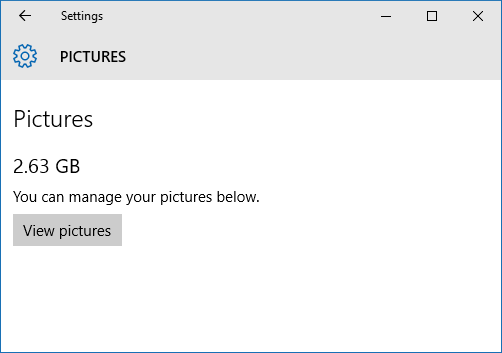
לא חלונות או מדריך זה יכולים להכתיב אילו נתונים אישיים עליך להסיר, אך אתה יכול למיין את התיקיות שלך לפי תאריך היצירה כדי לראות אם יש משהו ישן שאתה לא משתמש בו יותר. לחלופין, תוכל לשקול ארכוב נתונים לכונן חיצוני - ככה אתה לא מסיר אותם לצמיתות, אך זה לא סותם את הכונן הראשי שלך.
קבצים זמניים
ה קבצים זמניים החלק יאפשר לך לנקות את קבצי המערכת הזמניים, את תיקיית ההורדות ואת סל המיחזור שלך. וודא שאין שום דבר שתרצה לשמור בהורדות או בסל המיחזור, אך באופן כללי זה בטוח לנקות את שלושת החלקים האלה. פשוט לחץ על הכפתור המתאים כדי להתחיל בתהליך או נווט לתיקיה המכילה את הנתונים.

אם אתה מפעיל את Windows 10 ומשדרג אותו, במקום לבצע התקנה חדשה, ייתכן שתראה גם קטע עבור הגרסה הקודמת של Windows. חודש לאחר השדרוג ל- Windows 10, יש לך אפשרות לעשות זאת חזרה לגירסה קודמת של Windows כיצד להוריד שדרוג לאחור מ- Windows 10 ל- Windows 7 או 8.1Windows 10 נמצא כאן ואולי זה לא מה שציפיתם. אם כבר שדרגתם, תוכלו לבצע חזרה. ואם עדיין לא, צור קודם גיבוי מערכת. אנו מראים לך איך. קרא עוד . זה מתאפשר על ידי תיקיה שיושבת במערכת שלך שנקראת Windows.old, אותו אנו יכולים להסיר כדי לפנות שטח פנה שטח דיסק על ידי הסרת תיקיית Windows.oldWindows מכין גיבוי אוטומטי לפני ההתקנה מחדש. תיקיית Windows.old כוללת פרופילי משתמש וקבצים אישיים. הנה כיצד לשחזר את הנתונים ולהסיר את התיקיה כדי לפנות מקום. קרא עוד .
אם אתה נואש מהמרחב ובטוח שלא תחזור לגירסה ישנה יותר של Windows, תוכל להמשיך וללחוץ מחק גרסאות קודמות להיפטר מהתיקיה הזו. אחרת, המתן חודש מתאריך ההתקנה שלך ב- Windows 10 והמערכת תסיר אותה אוטומטית.
אחר
הקטגוריה האחרונה שצריך לבדוק היא אחר, שמכילה את התיקיות הגדולות ביותר ש- Windows לא הצליחה לסווג. אתה יכול ללחוץ על התיקיה כדי לפתוח אותה בסייר הקבצים. היזהר באזור זה ורק מחק נתונים שאתה בטוח שאינך זקוק להם. הרשימה שלי הראתה תיקיות מערכת ומנהלי התקנים, שתיהן הכרחיות כדי שהמחשב שלי יתפקד.
לפנות שטח
מכשירי האחסון הקיימים בשוק ממשיכים לגדול בקיבולת ככל שמחיריהם יורדים, כך שאם הסרתם הוצא את כל מה שאתה יכול ועדיין למצוא את עצמך נדחף לחלל, ייתכן שהגיע הזמן לבדוק רכישת חדש נהיגה. אם אתה נמצא בטאבלט של Windows, לעשות שימוש בכרטיסי SD כיצד להגדיל שטח אחסון במכשירי Windows 8.1 עם כרטיסי SDמכשירי Windows 8.1, אפילו הטאבלטים, הם מחשבים מלאים ולעיתים קרובות תומכים בכרטיסי SD. הם נהדרים לאחסון ספריות, הורדות וקבצי SkyDrive באופן חיצוני. אנו נראה לך כיצד להשתמש בצורה הטובה ביותר באחסון הנוסף. קרא עוד .
אתה לא צריך להיות תקוע עם כוננים קשיחים מרובים אם אתה לא רוצה או אם המערכת שלך לא תומכת בזה. כל שעליך לעשות הוא לקנות כונן קיבולת גדול ואז שיבט את הכונן הישן לזה החדש כיצד להשתמש ב- Clonezilla כדי לשכפל את הכונן הקשיח של Windowsלהלן כל מה שצריך לדעת כיצד להשתמש ב- Clonezilla כדי לשבט את הכונן הקשיח בצורה הקלה ביותר. קרא עוד .
האם נתקלתם בבעיות בהתקנת Windows 10 בגלל חוסר שטח אחסון? יש לך טיפים לחלוק לפינוי שטח בעת הפעלת Windows 10?
ג'ו נולד עם מקלדת בידיו והחל מיד לכתוב על טכנולוגיה. כעת הוא כותב עצמאי במשרה מלאה. שאל אותי על לום.


